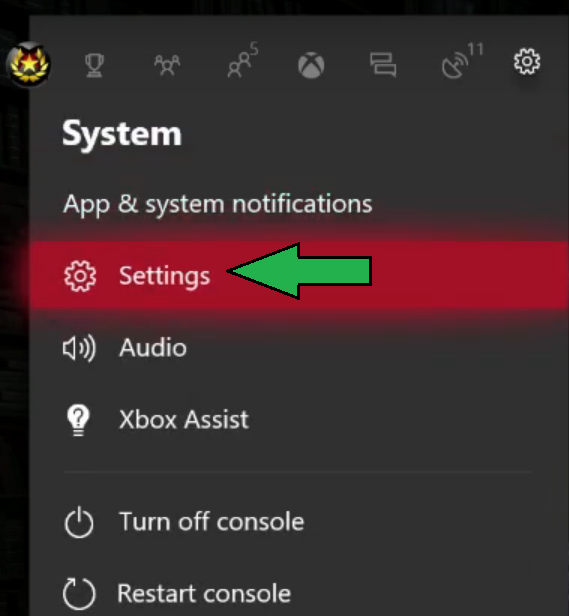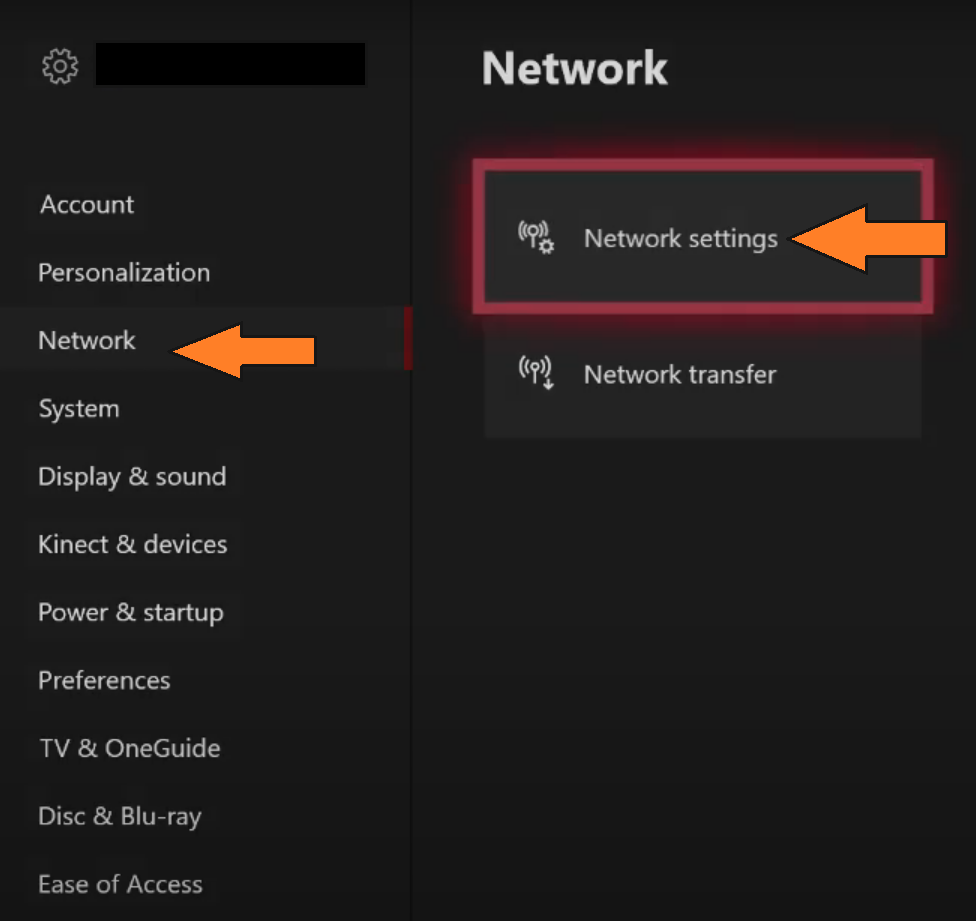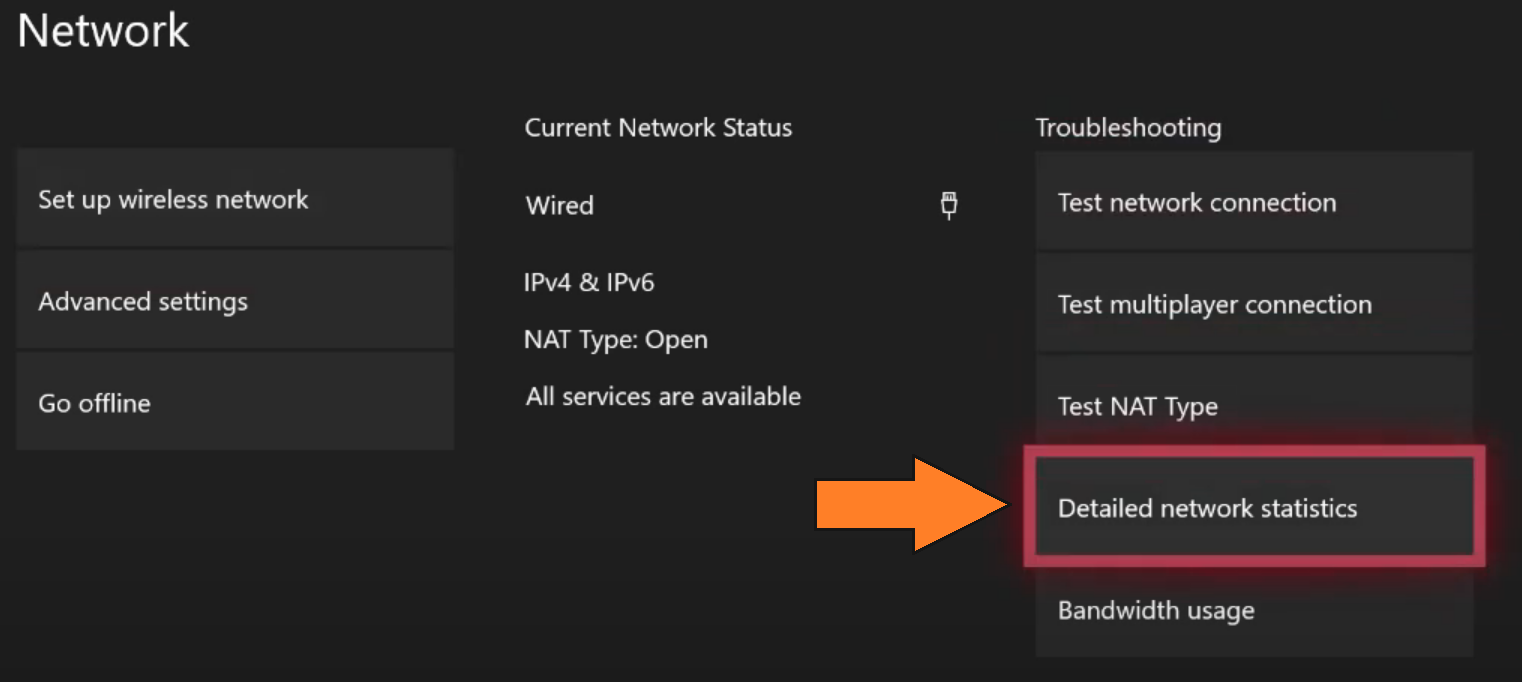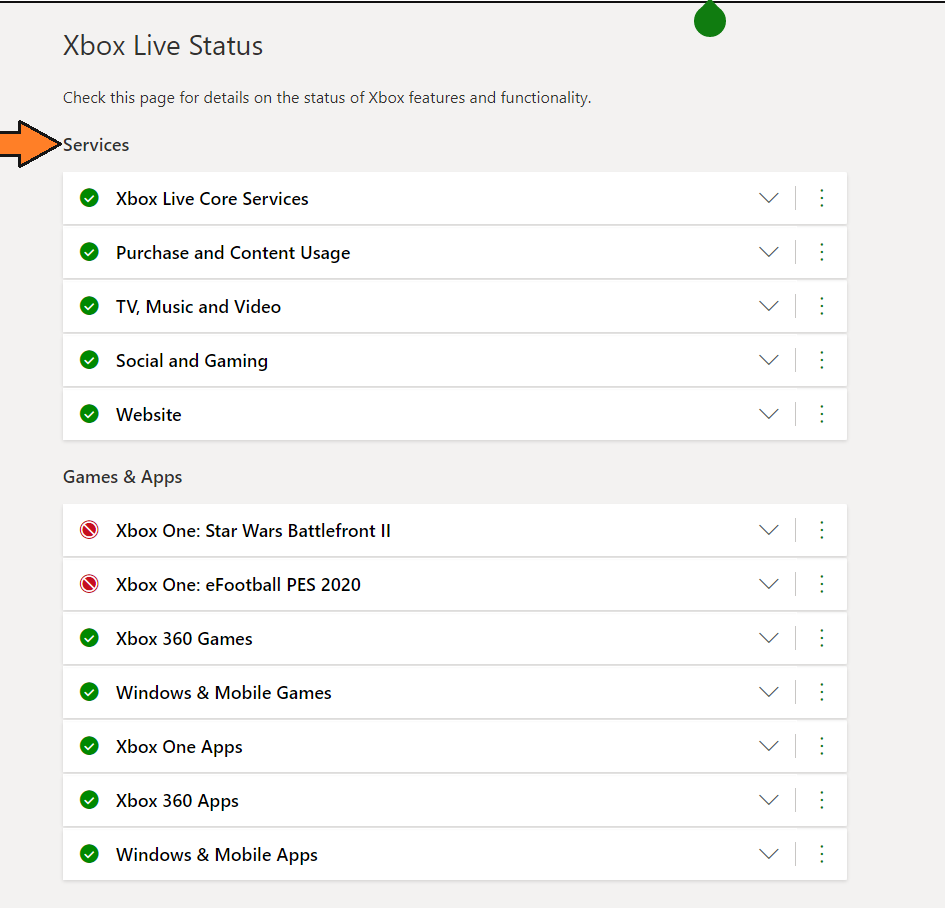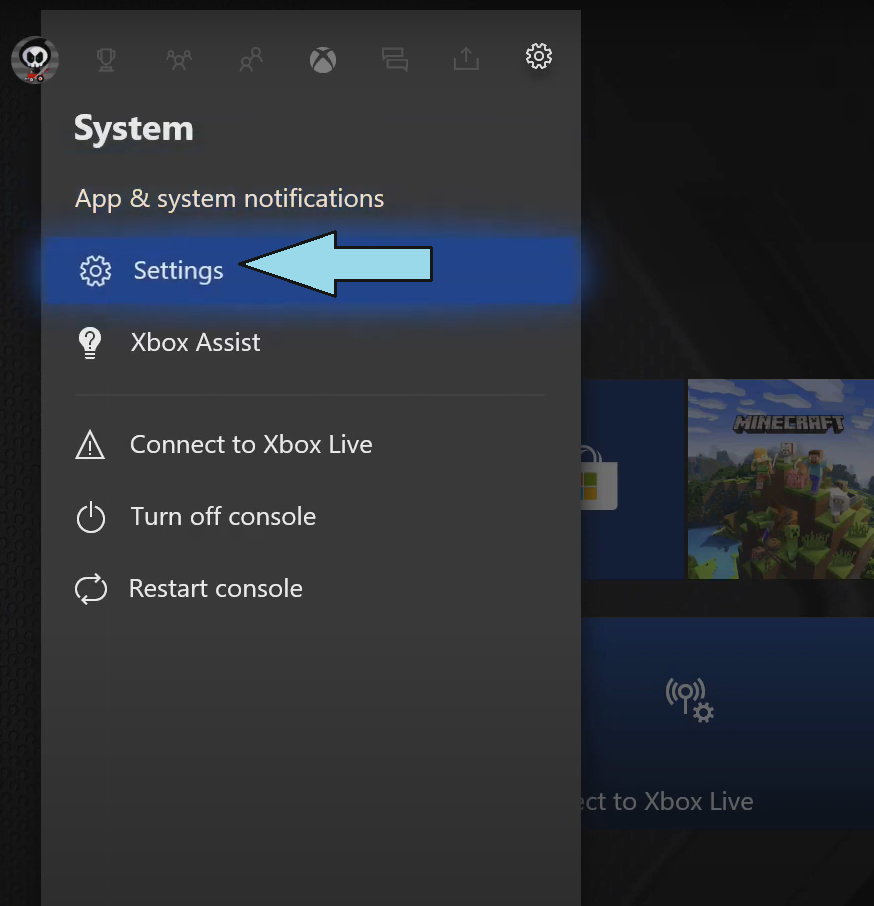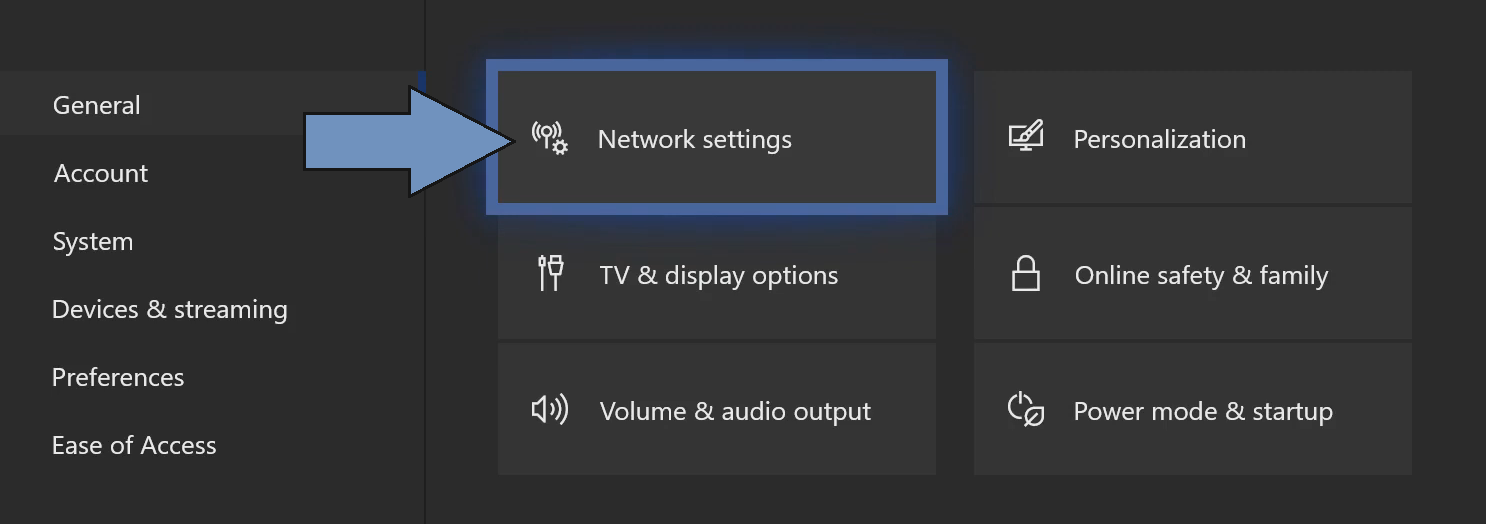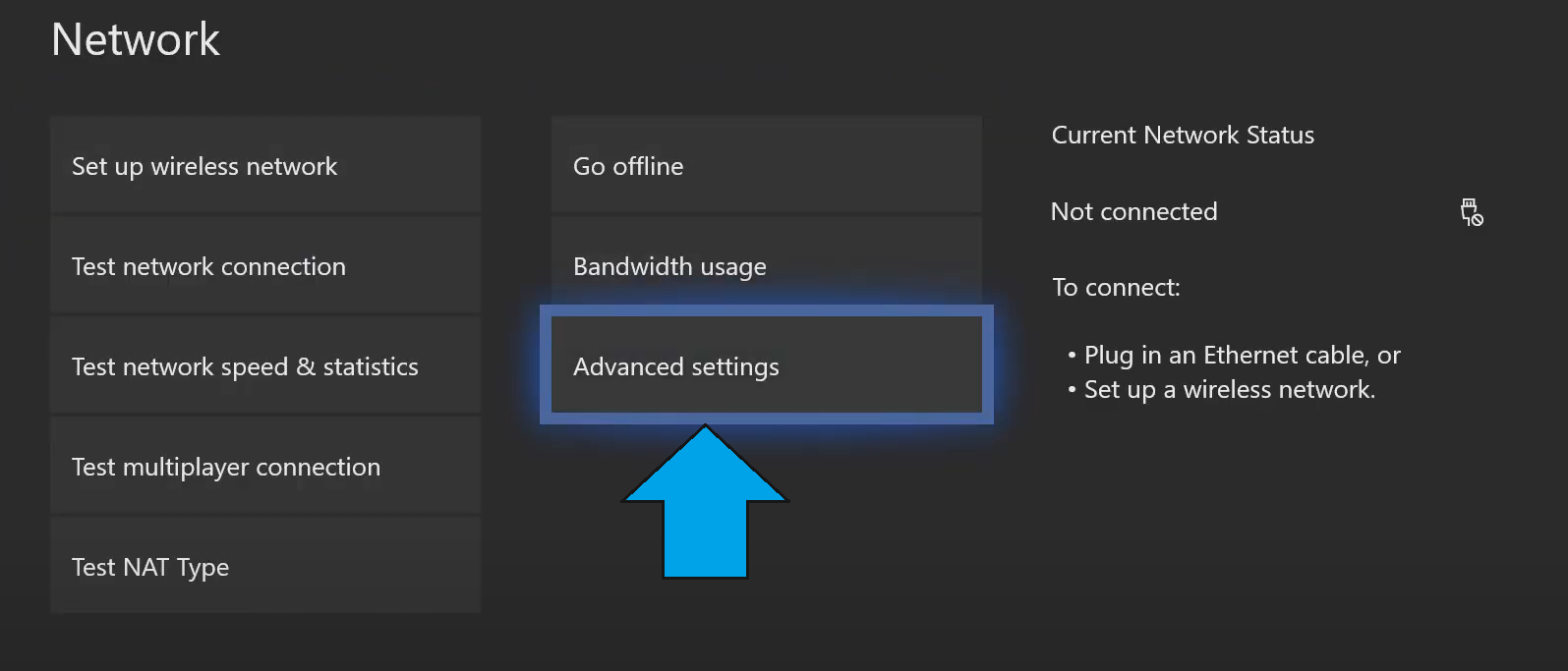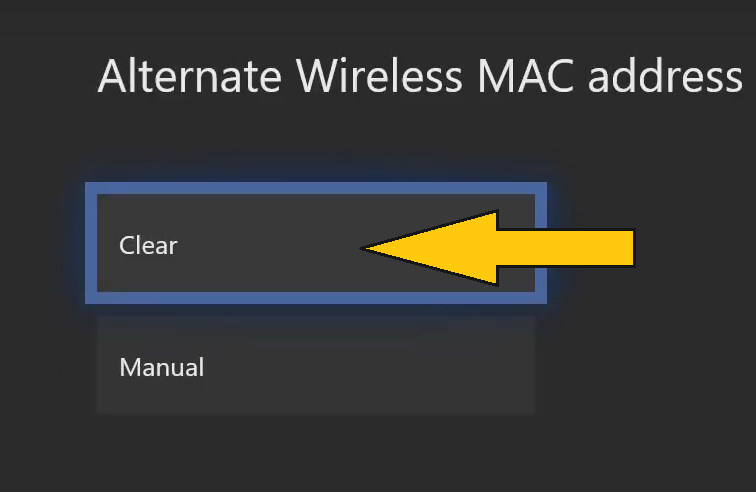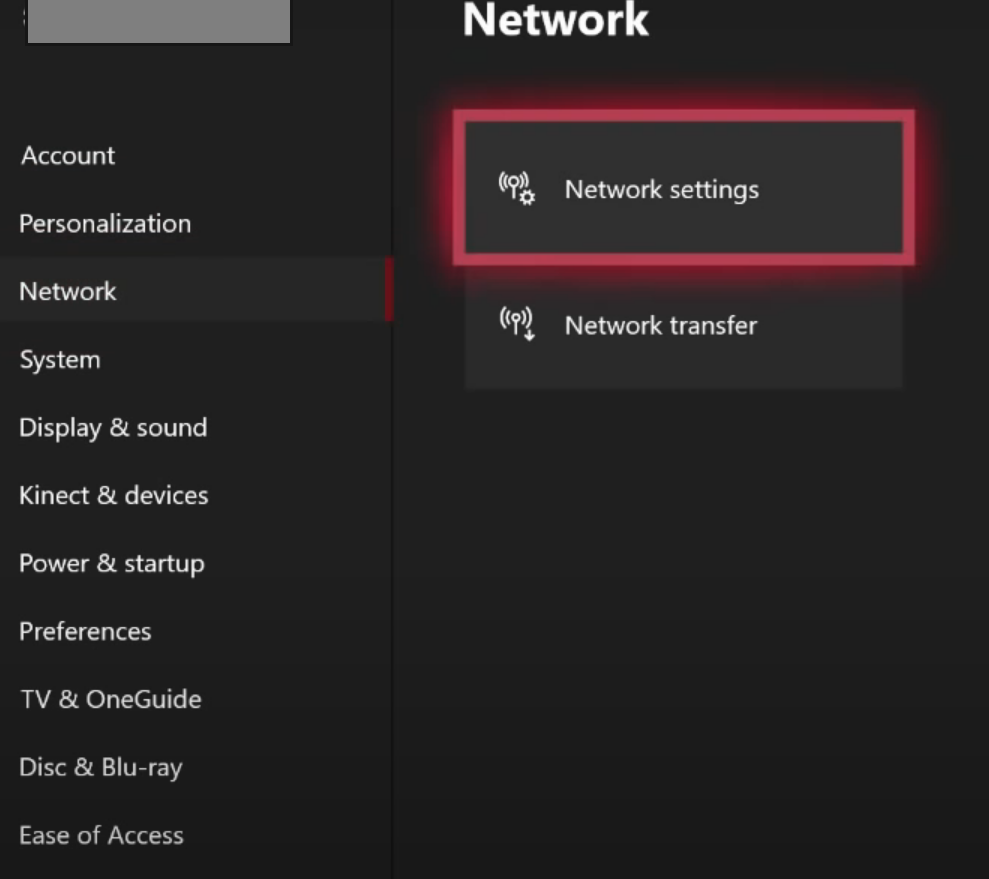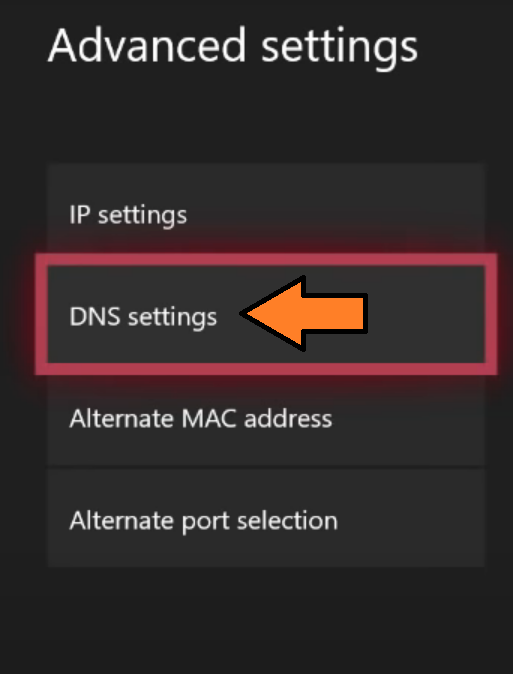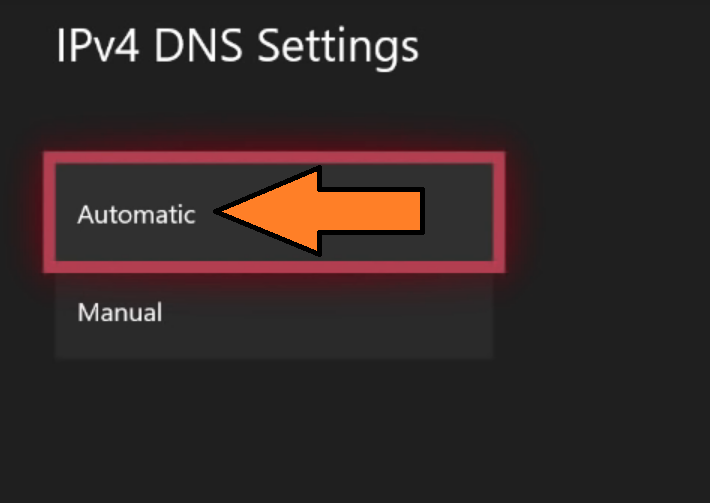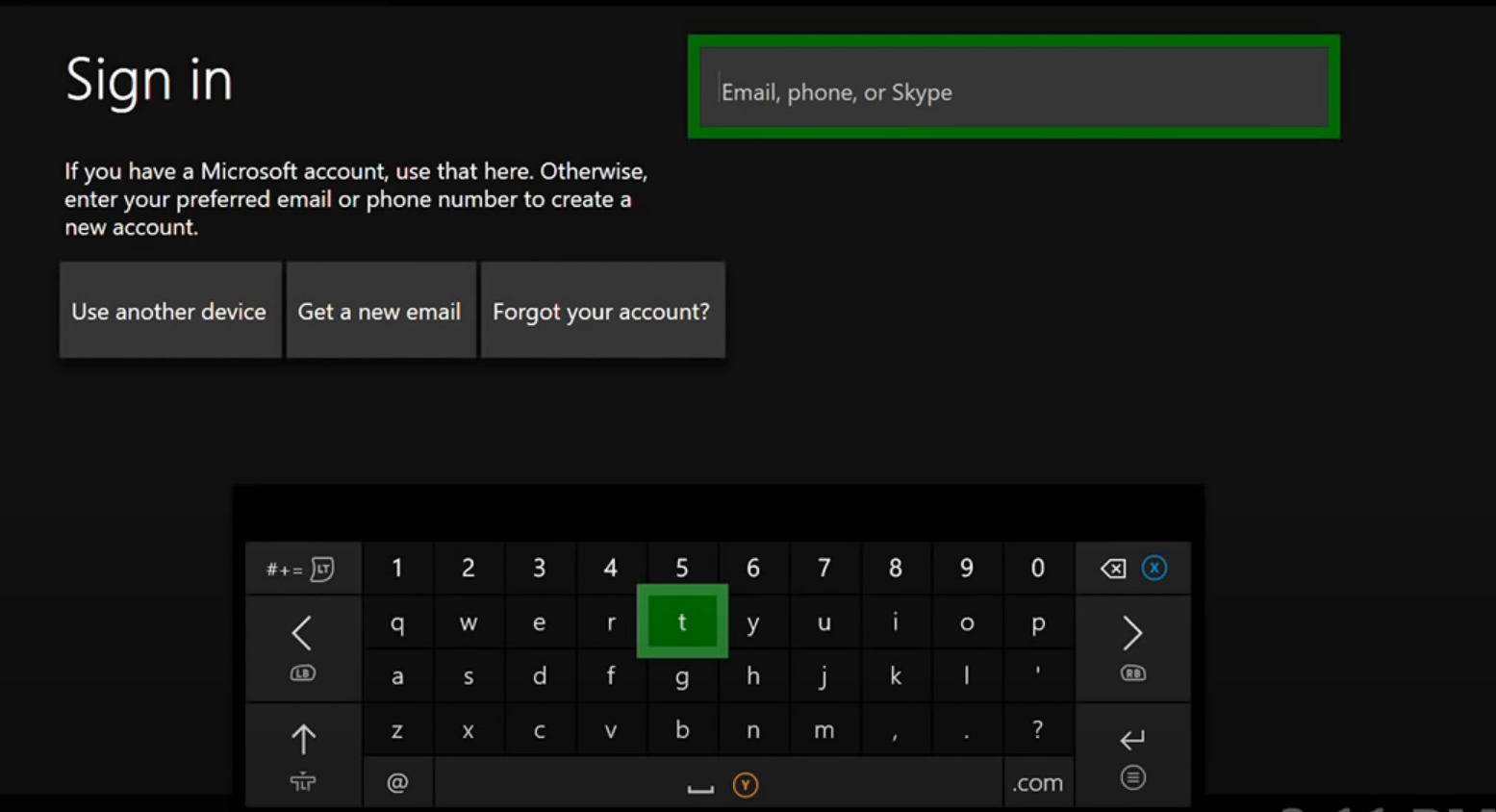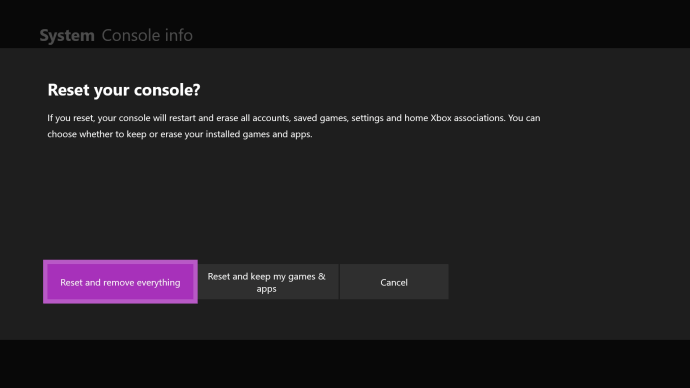Многие российские геймеры на Xbox Series X и S столкнулись с ошибкой 0x80a40401. При попытке зайти в аккаунт консоль выдает сообщение, что она «находится в регионе, где служба недоступна». Приставка фактически превращается в кирпич: теряется доступ к онлайн-функциям, становится недоступной библиотека игр. Разберемся, как временно решить эту проблему, пока Microsoft отмалчивается и бездействует.
Настройка DNS в роутере
Не самый простой, но наиболее эффективный способ. Мы укажем подменный адрес только для сервиса входа. Остальные функции консоли будут работать через провайдера — без ограничений скорости.
Сперва зайдите в настройки роутера, введя в браузере указанный на самом девайсе адрес (чаще всего это 192.168.0.1 или 192.168.1.1). Стандартные логин и пароль тоже есть на наклейке (обычно admin).
Затем нужно найти раздел «службы DNS», «службы имен», «локальные сети» или нечто подобное. Обычно он находится где-то в расширенных настройках — здесь все зависит от роутера. Если у вас этой функции нет — переходите к одному из следующих разделов. Гайды по конкретным моделям популярных роутеров можно найти здесь.
Далее нужно добавить IP-адрес 50.7.85.221 и доменное имя xsts.auth.xboxlive.com.

Если требуется, активируем функцию перенаправления на локальный DNS (должна быть в этом же разделе настроек). Затем перезагружаем консоль и успешно заходим в аккаунт.
Смена DNS на приставке
Самый простой вариант — потребуется только сама приставка. Заходим в приложение настроек Xbox, далее в «Общие», а оттуда — в дополнительные опции.

Жмем «Параметры DNS» и вводим вручную адрес 37.220.84.124. В качестве второго (запасного) DNS прописываем 85.234.106.202.
В конце перезагружаем консоль и радуемся работе Xbox Live.
Минус способа в том, что при выключении консоли настройки сбросятся — нужно будет прописывать DNS заново. Поэтому рекомендуем использовать спящий режим.
Настройка через Adguard DNS
Идем на сайт Adguard и создаем аккаунт. Далее нажимаем «Подключить новое устройство». В графе «тип» оставляем Windows и придумываем название.

Переходим на вкладку «Через адреса DNS серверов» и запоминаем оба IP:

Их нужно прописать в настройках приставки. Как это сделать, мы уже описали в предыдущем разделе. После манипуляций возвращаемся к сайту и нажимаем «Готово, устройство подключено».
Осталось вручную добавить опции для успешного входа в аккаунт Microsoft. Слева в меню выбираем «Настройки сервера», включаем «Пользовательские правила» и открываем редактор.

Затем добавляем правила по одному:
user.auth.xboxlive.com^$dnsrewrite=50.7.87.83
xsts.auth.xboxlive.com^$dnsrewrite=50.7.87.83
В этом же разделе можно выключить списки блокировки, родительский контроль и антифишинг — чтобы не расходовать лимиты подписки. В месяц бесплатно дается 300 тысяч запросов — обычно этого хватает.
После перезагрузки консоли онлайн-сервисы должны заработать.
Использование VPN
Чтобы исправить ошибку 0x80a40401, можно настроить VPN в роутере. Подробнее про это можно почитать в специализированном материале. Для онлайн-игр такой вариант не подойдет: скорость может снизиться, а задержка — увеличиться.
Еще один нестандартный способ — раздача интернета с телефона. Включаем на смартфоне мобильный трафик и активируем функцию «точка доступа». Затем подключаем консоль к нашей портативной точке.

Сгодится как временное решение, но сработает не у всех. Лучше остальных себя показывают операторы «Мегафон» и «Tele2».
Общие рекомендации
Если ничего не помогает, то убедитесь, что:
- на вашем роутере отключен протокол IPv6 (оставляем только v4);
- не включены службы фильтрации трафика, в том числе ограничивающие контент для детей (например, YandexDNS);
- в настройках роутера не стоит запрет на прохождение DNS-трафика из сети в интернет.
Также помните, что после любых манипуляций лучше перезагружать роутер и полностью выключать и заново включать Xbox:

АННОТАЦИЯ
Воспользуйтесь этой статьей, чтобы устранить следующее сообщение об ошибке:
Не удалось получить доступ к DNS-серверам. Проверьте следующие возможные варианты:
-
Если ваша консоль Xbox подключена непосредственно к модему, убедитесь, что параметры DNS-серверов соответствуют параметрам, предоставленным вашим поставщиком услуг Интернета (ISP).
-
Если консоль Xbox подключена к маршрутизатору, убедитесь в том, что для параметровDNS-серверов задано значение автоматически.
ДОПОЛНИТЕЛЬНАЯ ИНФОРМАЦИЯ
Чтобы устранить эту проблему, воспользуйтесь приведенными ниже способами.Примечание . как правило, этот вопрос устраняется с помощью метода подмены адреса Mac. Поэтому используйте способ 1 и 2 в том порядке, в котором они указаны.
Способ 1: подмена MAC-адреса
Персональный компьютер
Чтобы выполнить подмену MAC-адреса на персональном компьютере, выполните указанные ниже действия.
-
Выберите в меню Пуск пункт Выполнить, введите в поле Открыть команду cmd и нажмите кнопку ОК.Примечание. Вы должны выполнить действия 1 – 3 с модемом, подключенным к компьютеру, и тогда, когда компьютер подключен к сети. Чтобы убедиться в том, что вы подключены к Интернету, посетите веб-сайт по следующему адресу:
http://www.xbox.com/en-US/
-
Введите ipconfig/all. Примечание. Если команда ipconfig/all не работает, вы также можете использовать команду Winipcfg .
-
MAC-адрес вашего компьютера указан в разделе физический адрес. Введите эти данные на консоли Xbox. Примечание. Не используйте адреса, которые начинаются с цифр «44».
-
Выключите консоль Xbox и включите ее снова.
-
На экране » состояние подключения » выберите » Параметры«, а затем нажмите кнопку » A «.
-
Нажмите кнопку Дополнительно, а затем — клавишу A .
-
Выберите MAC-адрес.
-
Введите данные в поле физический адрес. Не включайте дефисы (-).
Macintosh
Чтобы найти адрес Ethernet на компьютере Apple Macintosh , выполните указанные ниже действия в зависимости от версии операционной системы, установленной на компьютере Macintosh.
-
В меню Apple выберите пункт Панель управления, а затем — пункт TCP/IP.
-
В меню Правка выберите пункт Пользовательский режим.
-
Выберите пункт Дополнительно , а затем нажмите кнопку ОК.
-
Нажмите кнопку » сведения » на панели управления TCP/IP. MAC-адрес компьютера — это номер, указанный в разделе аппаратный адрес.
Если на компьютере установлена операционная система, отличная от Apple OSX или Microsoft Windows, обратитесь к производителю своего компьютера, чтобы узнать, как получить MAC-адрес.
Способ 2: Включение и отключение модема
После выполнения подмены MAC-адреса Отключите модем и включите:
-
Выключите модем (с подключением к консоли Xbox), подождите три минуты, а затем снова включите его. У большинства модемов нет переключателя «вкл/выкл». Если это так, вы должны отсоединить источник питания к модему, чтобы отключить его, а затем снова подключить, чтобы включить его.
-
Попробуйте подключиться еще раз.
Нужна дополнительная помощь?
Нужны дополнительные параметры?
Изучите преимущества подписки, просмотрите учебные курсы, узнайте, как защитить свое устройство и т. д.
В сообществах можно задавать вопросы и отвечать на них, отправлять отзывы и консультироваться с экспертами разных профилей.
Содержание
- 1. Проверьте интернет-соединение и перезагрузите роутер
- 2. Подключитесь к другой сети
- 3. Обновите MAC-адрес
- 4. Повторно зайдите в учётную запись
- 5. Настройте персональный DNS-сервер (рабочие DNS для обхода ошибок на Xbox)
Запуская игровую консоль Xbox или при попытке загрузить очередную новинку, например, Starfield, вы можете столкнуться с ошибками 0x80a40401, 0х80072EFD и 0x80072EE7. Чаще всего это происходит, если вы находитесь в регионе «Россия». Надписи «Служба недоступна» или «Временная проблема сети» на вашей игровой консоли могут возникнуть не только после блокировки сервисов Xbox для определённой страны или региона, но и в связи с отсутствием подключения к интернету, неполадками с MAC-адресом или учётной записью Microsoft. В данном гайде мы собрали несколько рабочих способов решения этих проблем.
Помощь по Steam, PS Store и не только
Проверьте интернет-соединение и перезагрузите роутер
Прежде чем менять параметры, нужно убедиться, что проблема не на поверхности. Проверьте своё интернет-соединение, используя другое устройство. Если появляется надпись «Подключено, без доступа в интернет», значит нужно перезагрузить роутер. Подробнее об этой ошибке мы рассказали в отдельном гайде. Но даже если остальные устройства работают, рекомендуем перезагрузить роутер, затем консоль. Если это не помогло, то двигаемся дальше.

Подключитесь к другой сети
Попробуйте подключиться к другой сети, использовав свой смартфон, как точку доступа. Для этого в настройках активируйте функцию «Персональная точка доступа». Телефон начнёт быстро расходовать заряд, но выступая в качестве вторичного устройства, поможет избежать многих ограничений. Если проблема связана с домашним оператором, то раздайте интернет, используя мобильные данные. Если это помогло, то стоит задуматься о приобретении отдельного модема от этого оператора связи с безлимитным интернет-пакетом.
Обновите MAC-адрес
MAC-адрес — это уникальный идентификатор вашей консоли в домашней сети и интернете. Поскольку в прошлом данный адрес вызывал множество ошибок, компания Microsoft решила добавить функцию очистки этого адреса.

- Нажмите кнопку Xbox на контроллере;
- Перейдите на вкладку «Профиль и система», а затем выберите «Параметры»;
- В разделе «Общие» найдите пункт «Сетевые настройки»;
- Нажмите на «Дополнительные настройки» и переключитесь на «Альтернативный MAC-адрес»;
- Выберите пункт «Очистить» и перезапустите консоль.
Повторно зайдите в учётную запись
Возможно, проблемы связаны не с вашим расположением, а с учётной записью. Просто удалите её из консоли Xbox и зайдите заново.
Примечание: Убедитесь, что вы помните учётные данные для входа, прежде чем продолжить.
- Откройте «Параметры», как вы делали в прошлом пункте;
- Перейдите в учётную запись, затем выберите пункт «Удалить учётные записи»;
- Выберите свой аккаунт и нажмите на слово «Удалить»;
- Перезапустите консоль Xbox;
- Вернитесь на вкладку «Профиль и система» и выберите «Добавить или переключить», затем «Добавить новый профиль»;
- Введите свои учётные данные для входа и настройте свою учётную запись Microsoft.

Настройте персональный DNS-сервер (рабочие DNS для обхода ошибок на Xbox)
Ещё один рабочий способ — прописать вручную DNS-сервер. Данный вариант позволит вам продолжить игру в кратчайшие сроки и без последствий.
- Откройте раздел «Параметры», нажав на значок Xbox на контроллере;
- В разделе «Общие» выберите пункт «Параметры сети»;
- Вам нужен раздел «Дополнительные настройки», где находится пункт «Параметры DNS».
Переключитесь на ручной ввод и пропишите следующие значения:
- В графе «Основной IPv4 DNS» — 78.157.42.100;
- В графе «Дополнительный IPv4 DNS» — 78.157.42.101.
После этого перезагрузите консоль войдите в свой аккаунт. Если данные параметры не устраняют ошибку, то попробуйте следующие пары:
- 176.99.11.77 и 80.78.247.254;
- 37.220.84.124 и 0.0.0.0;
- 37.220.84.124 и 85.234.106.202;
- 78.157.42.100 и 78.157.42.101;
- 178.22.122.100 и 127.22.122.100;
- 208.67.222.222 и 208.67.220.220;
- 199.85.126.20 и 199.85.127.20.
Из минусов данного метода у некоторых пользователей было замечено небольшое падение скорости соединения.
- Никаких CG-трейлеров: Microsoft поделилась подробностями крупной презентации Xbox
- В сети показали, как отличается графика в Diablo 4 на PC с максимальными настройками и Xbox Series X. Разницу увидеть несложно
- В сети узнали, ремейк какой высокооцененной игры могут представить на Xbox Games Showcase. Она вышла еще в 2006 году
The 0x800704cf Xbox error is getting fairly common. Everybody seems to complain about it, but nobody comes up with a proper solution. The error usually starts with a login issue. Players are connected to the Internet, but while they log in. Xbox tells them that they are not connected to the Internet, and afterward, they get the 0x800704cf error.
Key Highlights
- The 0x800704cf Xbox error may be caused due to Xbox service status being down for any reason.
- The problem may be caused due to using an ethernet connection.
- The error can also pop up sometimes when you are using a static IP address.
- To fix this error, try to hard reset your console.
- The error may be resolved by switching to a wireless connection.
- Using an alternate MAc Address can also fix the 0x800704cf error.
- To fix the error, try changing your IP address from a static to a dynamic one.
- The error may be fixed by logging into your Xbox account from a different device.
- Try resetting your router and updating your Xbox.
- In case the above methods have not helped you out, try to do a factory reset on the Xbox which should restore its default settings.
- As a last resort, try contacting Xbox support.
Xbox Not Connected To Internet Error
This error is mostly associated with Xbox One and Xbox One X. The worst thing about this error is that most of the time It won’t even let you in. However, sometimes, It will and those are the moments In which you will have to take the necessary steps.
Before we jump In the methods that will get the 0x800704cf Xbox error fixed. I want to clarify, that this error is a total bug and glitch. There is nothing wrong with your Xbox, It is only a glitch that needs to be addressed. Here is how you can fix the 0x800704cf Xbox error.
Hard Reset Your Xbox One
Hard Reset is the most effective and proven way that can get you through the 0x800704cf error. The hard reset isn’t like a factory reset, where all things are deleted. Instead, it emphasizes cleaning the cache and restoring numerous settings that might have caused the log-in issue on your Xbox.
- Open Xbox and Get It Running.
- Hold the power button for 10 seconds, and wait until it closes and makes a sound.
- Take out the power cable and wait at least 5 minutes.
- Plug the cable back in, and fire up your Xbox.
- The error should now be fixed.
Check Network Status
Sometimes there is also a human error involved, and there might be a chance that your Internet isn’t working. In some cases, players complain that their Internet is working on Phone but not on Xbox. It is certain that glitches are often involved.
Sometimes the Ethernet cables are also faulty and your Network Status is dead. Here is how you can check Network Status on your Xbox One.
- Open Main Menu > Settings
Xbox Settings - Afterward, click on Network > Network Settings
Xbox Network Settings - Click on Detailed Network Statistics Now
Detailed Network Statistics Xbox - Now the Internet Speed and everything will be calculated. You have to make sure the latency and download speed is normal. In case they aren’t, then it is your Internet that is causing the 0x800704cf on Xbox.
Connect Xbox To Wifi
As I previously said, there are always problems with ethernet cables and they can be the reason why you are getting the 0x800704cf error. Anyhow, It is still worth trying that you should disconnect your Ethernet Cable and Connect Xbox to Wi-Fi. This method has worked for a lot of people, and I’m sure it can help you.
Check Xbox Service Status In Your Country
Another thing worth checking out is the Status of Xbox Services in your country. Usually, there is maintenance in numerous regions, and likewise. There is a high possibility that some Xbox Services in your Country are down.
Ultimately, whenever the services are down. You won’t be able to log in to your account, and that’s where the error 0x800704cf jumps in. All you have to do is just head over to the Xbox Services Page, and see if all services are marked green. In my case, all services are up and running.
Alternate The Mac Address
Like Hard Reset, Alternate the Mac Address can also fix the 0x800704cf error. This method will restart your console, clear Internet debugs, and allow you to reconnect to your Internet. Many people on Reddit have found this to be extremely helpful.
- Go to your Main menu > Under System > Click on Settings
- Click on Network Settings
- Now go to Advanced Settings and then > Alternate Mac Adress
- Under Alternate Mac Adress,> Click on Clear and agree to restart your Xbox.
- This method works for both wireless and ethernet connections, don’t worry.
Change IP Address
Having a static IP can also cause issues. Sometimes, the static IP can have problems and Xbox won’t allow you to log in to your account from that IP. Fixing this isn’t hard, all you have to do is just change the IP from Static to Dynamic.
This means, that your IP will consistently change, and ultimately you will also get through the 0x800704cf error. For those who are using Automatic IP, you should do the other way around, and select a Manual IP.
- Open Your Xbox Main Menu > System > Settings
- Scroll Down to Network > Network Settings
- Now Click on Advanced Settings
- Now, click on DNS Settings
- Once you reach the IPv4 Tab. All you have to do is just select Automatic and your IP will now change consistently.
Changing IP From Dynamic/Manual to Automatic
Login In From A Different Device
The 0x800704cf error does not allow you to log in but don’t worry, there is another way around it.
You can fix this problem by logging into your account on a different device. In case you are already logged In, I’d recommend you log out from all places and change your password. This will automatically log out of your account from all places.
Once you do that, the next time you open your Xbox. You won’t get the error straight away. Instead, you will get a box that would require you to enter login details. There are high chances that you get inside your Xbox and bypass the 0x800704cf error
Reset Your Router
Resetting your Router can definitely help you fix the error. The Internet can often cause glitches and weird problems that cannot be addressed without resetting the device. Doing this will reset all the settings on your router, and likewise, changes will be made to your Internet. Once you reset your Router, there are high chances you fix the 0x800704cf error on Xbox.
Update Your Xbox
Not updating the Xbox One can also cause the 0x800704cf error. I know it’s literally impossible to update when you simply cannot pass the main menu. There is another way through which you can update your Xbox without actually going into settings and following the typical manner.
- Unplug all cables from your Xbox and wait for 6 minutes.
- Next, you should plug the cables back in.
- Now hold the disc eject button and sync button on the controller. Your Xbox should now start, and there will be an option to update it from the beginning. Make sure your Internet is fine so that you can avoid the 0x800704cf error.
Troubleshoot And Factory Reset Xbox
In case all the methods above did not help you fix the connection error. It is finally time that you give Factory Reset a shot. I wanted to list this method at last, because proper factory reset will delete most of your data. I won’t worry much If I were you. That is because most of the Xbox data is saved in Cloud and all progression is continued In those specific games.
If you aren’t able to get inside your Xbox. There is another way through which you can perform a Factory Reset.
- Unplug your Network Cable and Power Cable From Xbox
- Take 50 seconds to break, and then plug the power cable back
- Now hold both the bind and eject buttons at the same time. Once you hear a beep, press the Xbox button with your third finger, and now you should hear the second beep. Make sure that you are holding the eject and bind buttons in the entire process.
- Your Xbox will now launch, and under numerous options select “Reset this Xbox.”
- Under Reset Options, select Remove Everything.
- Note: You can try to reset it once with keep games and apps option. In case, the 0x800704cf error disappears, you should celebrate. If not, you should go over all the steps again and select “remove everything” this time.
If the steps above were hard to understand. You can go through this video and perform it accurately.
Consult Xbox Support
I’m pretty confident that all the methods listed in this guide are effective and can sort the error out. However, If you are still getting the same error and you have tried all the methods above. It is finally time, that you should now contact Xbox Support and discuss the problem.
There are high chances, that something else is blocking your access. This could be potentially from Microsoft‘s side, and you should ask them If something like this is causing the 0x800704cf error on your Xbox.
Was this article helpful?
Thanks! Do share your feedback with us. ⚡
How could we improve this post? Please Help us. ✍
Найден способ обойти ошибку Xbox 0x80a40401 для фанатов игр на консоли
Обновлено 25 августа 2023, 14:20

Вот уже несколько недель геймеры из России борются с таинственной ошибкой под номером 0x80a40401. Она возникает, когда пользователь пытается войти в свой аккаунт Microsoft на игровой консоли Xbox Series X или Xbox Series S, и блокирует ему доступ ко всем играм и приложениям.
Говоря проще, из-за ошибки геймеры потеряли возможность пользоваться накопленной за долгие годы библиотекой видеоигр, подключаться к онлайн-службам и, собственно, играть. Что превратило мощную консоль нового поколения в безжизненный и фактически бесполезный «кирпич».
РБК Life рассказывает все, что известно об ошибке на данный момент, и делится несколькими рабочими способами обойти ее.
Отношения Microsoft с Россией
В марте 2022 года компания Microsoft (которой принадлежит Xbox) заявила о своем уходе из России. Это означало прекращение поставок новых консолей, остановку выпуска новых цифровых ключей для онлайн-сервиса Game Pass, закрытие официальных новостных порталов компании и приостановку гарантийного обслуживания для российских геймеров. Спустя несколько месяцев Microsoft также распустила офис Xbox в Москве.
На словах все это звучало как огромный удар по российскому игровому сообществу, но на деле же быт фанатов Xbox из России не слишком изменился. Доступ к аккаунтам и накопленным библиотекам игр никто не отнимал, а официально сменить регион своей консоли, например, на Турцию или Аргентину можно всего за пару кликов — в этих регионах покупка игр все еще доступна, а цены значительно ниже тех, что раньше были в России.

Ключи для подписочного сервиса Game Pass все еще можно купить на специальных сайтах, а новые игры в нем появляются с частичной, а иногда даже с полной локализацией на русский язык. Более того, спустя время в розничные магазины России вернулись даже консоли Xbox Series X и Xbox Series S — сертифицированные именно для распространения на российском рынке. При ввозе по параллельному импорту сертификацией может заниматься дистрибьютор, однако источники «Известий» в ноябре 2022-го говорили, что компания продолжала выдавать сертификаты.

Как бы то ни было, ограничения, введенные Xbox для российских геймеров, не отличались особой суровостью с самого момента ухода компании из страны. И именно поэтому появление ошибки 0x80a40401 так сильно шокировало игровое сообщество. Означает ли она, что Microsoft наконец-то решила потуже «закрутить гайки»?

Что известно об ошибке 0x80a40401
Ошибка 0x80a40401 возникает у игроков при попытке войти в свои аккаунты. «Вы находитесь в регионе, где эта служба недоступна», — говорится в пояснении к ошибке. Изначально с такой проблемой сталкивались пользователи по всему миру — 4 мая 2023 года стало известно о массовом сбое в сети Xbox. Но через несколько часов сбой устранили, а ошибка осталась. Причем только у геймеров из России.

Портал Newxboxone провел опрос среди более чем 6 тыс. игроков, из которого стало известно следующее:
- ошибка возникает только на консолях Xbox Series X и Xbox Series S, консоли Xbox One (прошлое поколение) она не затрагивает;
- ошибка возникает в основном у пользователей, которые купили консоль после официального ухода Microsoft из России, т.е. у консолей, ввезенных в страну по параллельному импорту;
- ошибка может возникать и у пользователей, купивших лицензионную консоль еще до ухода Microsoft с российского рынка, но таких случаев очень мало.
После возникновения проблемы пользователи и редакции игровых СМИ начали обращаться в техническую поддержку Xbox в попытках добиться ответов. Впрочем, довольно быстро выяснилось, что специалисты техподдержки сами не понимают, с чем столкнулись их игроки.
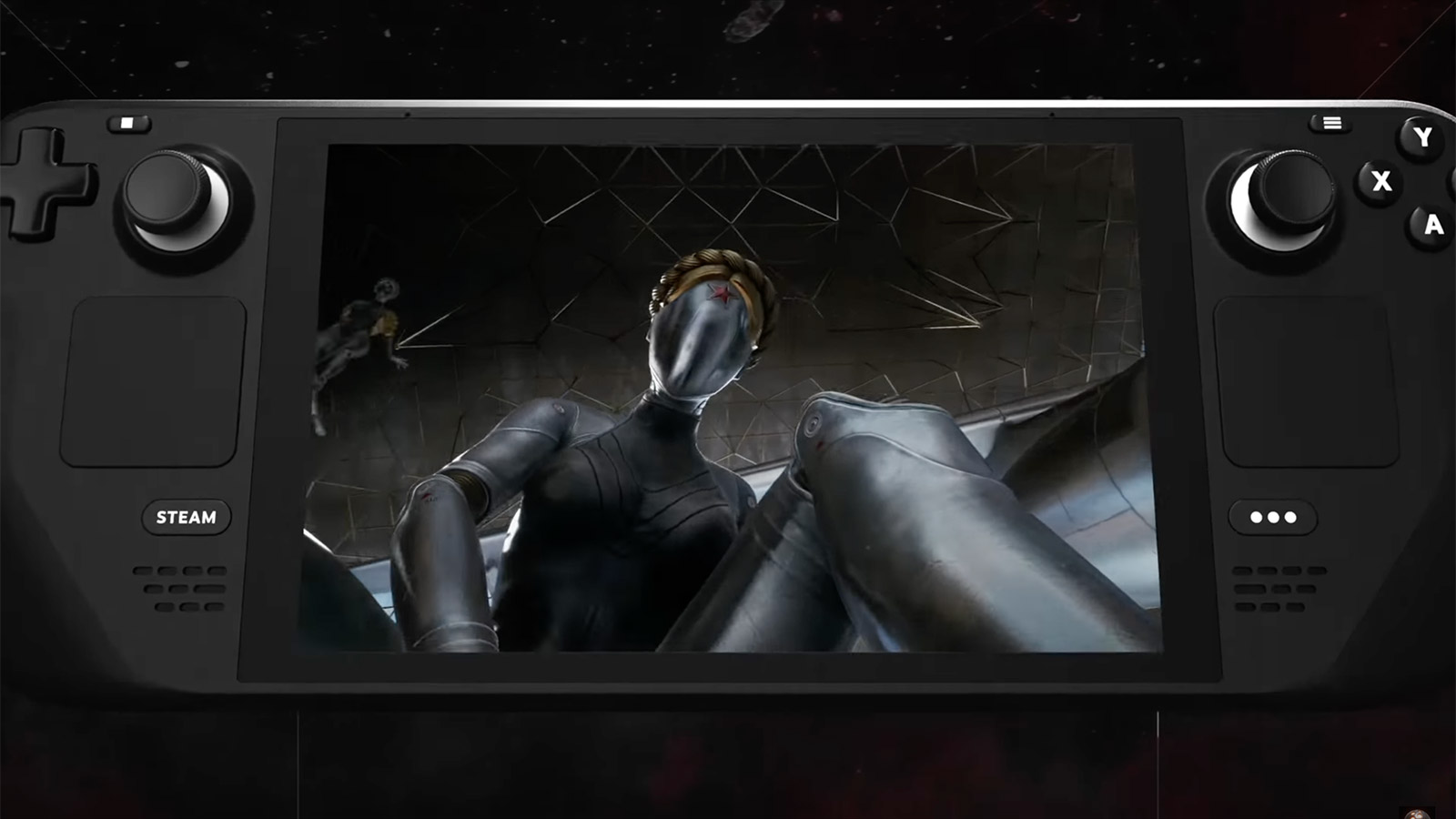
Ответы оказались разными и иногда противоречащими друг другу. Чаще всего сотрудники Xbox писали о причинах возникновения проблемы одно из следующих сообщений:
- «Онлайн-сервисы Xbox больше не работают в России. Для борьбы с этой ошибкой нет обходного решения»;
- «Проблема кроется в обычном техническом сбое. Разработчики компании уже работают над решением»;
- «Xbox пересмотрела свою политику экспорта и отключила Россию от серверов Xbox Live. Из-за этого пропал и доступ к аккаунтам»;
- «Службы Xbox недоступны из-за текущих «мировых проблем»;
- «Ошибка связана с новыми санкционными ограничениями против России. Для борьбы с ней можно воспользоваться обходными путями».
При этом сама Microsoft не давала никаких официальных комментариев об ошибке 0x80a40401, предпочитая игнорировать сам факт ее существования в медиаполе.
Что на самом деле вызывает ошибку
Спустя неделю после возникновения проблемы российское издание GameMag рассказало о настоящих причинах появления ошибки 0x80a40401. Журналисты связались со своими партнерами и источниками внутри Microsoft, попросив их поделиться информацией на условиях полной анонимности.

Так выяснилось, что ошибка является следствием «тотальной оптимизации» в компании. Сейчас Xbox экстренно сокращает расходы и штат сотрудников, из-за чего в компании вообще не заметили появление ошибки 0x80a40401. Источники говорят, что проблема никак не связана с санкциями против России — это действительно обычная техническая ошибка. Однако устранять ее в ближайшее время, вероятнее всего, не станут. Компания слишком занята более приоритетными процессами, а работа с российскими геймерами в них не входит.
Таким образом, ждать решения от Microsoft не стоит. Однако можно попытаться избавиться от ошибки своими силами.

Как вернуть себе доступ к аккаунту
За время существования ошибки пользователи обнаружили несколько рабочих способов вернуть себе доступ к аккаунтам. Однако результаты их применения очень индивидуальны — для обеспечения работоспособности консоли стоит попробовать все четыре.
Способ № 1. Смена DNS на консоли
Пожалуй, самый простой способ из доступных. DNS (система доменных имен) отвечает за получение уникального IP-адреса конечного ресурса. И если адрес вашей консоли вдруг оказался заблокирован на стороне Microsoft, то его можно просто изменить.
Пошаговая инструкция.
- Запускаем консоль и заходим в меню «Настройки».
- Переходим на вкладку «Общие», а оттуда — на вкладку «Параметры сети».
- Выбираем вкладку «Дополнительные настройки». А следом за ней — вкладку «Параметры DNS».
- Выбираем пункт «Вручную». Он позволит нам задать адрес самостоятельно.
- В графе «Основной IPv4 DNS» вводим значение «178.22.122.100».
- В графах «Дополнительный IPv4 DNS» вводим значения «0.0.0.0» (в первой графе), «127.22.122.100» (во второй графе» и «185.51.200.2» (в третьей графе).
- Перезагружаем консоль.
Вероятнее всего, ошибка будет устранена. Однако у вас может снизиться скорость интернета и перестать работать некоторые приложения вроде YouTube. Помимо этого, список актуальных DNS-адресов постоянно обновляется, и в Сети всегда можно найти несколько дополнительных вариантов.
Способ № 2. Смена DNS на WiFi-роутере
Еще один действенный способ обойти ошибку, который при этом не ограничивает скорость интернета и работу приложений. Однако воспользоваться им сложнее, так как нужно погрузиться в настройки своего WiFi-роутера, которые сильно различаются в зависимости от конкретной модели.

Суть этого метода в том, чтобы задать фильтрацию запросов к домену xsts.auth.xboxlive.com (собственно, именно он и отвечает за вход в аккаунт на Xbox). Для этого нужно зайти в настройки роутера, выбрать там ручную смену DNS и задать для домена xsts.auth.xboxlive.com следующий IP-адрес — IP 50.7.85.221.
Для доступа к системе настроек вам нужно будет ввести в любом поисковике название модели своего WiFi-роутера и проследовать простой инструкции. Также адрес с доступом к настройкам иногда пишут на обратной стороне самого роутера.

Способ № 3. Авторизация с VPN
С помощью этого способа вы заставите консоль думать, что она подключается к сети не в России, а в другом регионе.
Вам нужно будет совершить следующие действия.
- Отключить свою консоль Xbox от WiFi-сети, к которой она подключена в данный момент.
- Перезагрузить консоль.
- Создать мобильную точку доступа на смартфоне или PC. Способ может меняться в зависимости от модели техники, но на мобильных устройствах чаще всего достаточно проследовать по пути «Настройки — Мобильная сеть — Личная точка доступа/Мобильная точка доступа».
- Воспользоваться одним из множества VPN-сервисов с возможностью передавать виртуальную сеть на мобильную точку доступа. Выбрать регион, где авторизация Xbox работает без нареканий: США, Турцию, Аргентину, Новую Зеландию или др.
- Подключить консоль Xbox к созданной мобильной точке доступа и пройти процедуру авторизации.
Многие пользователи пишут, что этот способ помог им решить проблему, но скорость интернета при этом была крайне медленной.
Способ № 4. Использование сервиса AdGuard
Сервис AdGuard позволяет детально настраивать ваше соединение, в том числе и DNS роутера. Этот способ может стать дополнением к способу № 2.

Порядок действий следующий.
- Пройти регистрацию на сайте. Следом нажать кнопку «Подключить новое устройство».
- В графе «Тип устройства» выбираем «Роутер» и прописываем ему название.
- Нажимаем «Далее» и находим внизу страницы графу «Привязанный IPv4-адрес». Там вы увидите два адреса, их нужно скопировать.
- Заходим в настройки своего роутера и меняем DNS на те два адреса, что ранее скопировали. Сохраняем изменения.
- Возвращаемся в сервис AdGuard и нажимаем на кнопку «Привязать IP-адрес». После этого нажимаем на кнопку «Готово, устройство подключено».
- Переходим на вкладку «Пользовательские правила» и нажимаем на «Добавить правило».
- Вводим следующее значение «|user.auth.xboxlive.com^$dnsrewrite=50.7.87.83».
- Еще раз нажимаем «Добавить правило» и теперь вводим «|xsts.auth.xboxlive.com^$dnsrewrite=50.7.87.83»
- Перезагружаем консоль Xbox и проходим авторизацию.
Некоторые пользователи также пишут, что проблема решилась сама собой спустя несколько дней. Помимо этого, существует вероятность, что Microsoft все же захочет самостоятельно исправить ошибку и вернет геймерам доступ к ее аккаунтам. Но надеяться на такой исход пока не стоит — по крайней мере, до тех пор, пока компания не решится на официальное заявление о проблеме.